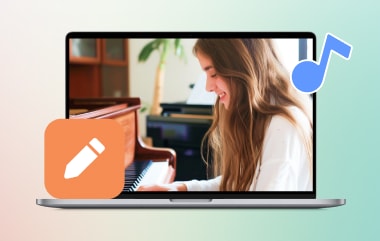Η μουσική ανατρέπει τον κόσμο. Ευτυχώς, με όλες τις εφαρμογές ροής για πρόσβαση στη μουσική, μία από τις αξιόπιστες πλατφόρμες που μπορείτε να χρησιμοποιήσετε είναι το YouTube Music. Αυτή η εφαρμογή όχι μόνο επιτρέπει στους χρήστες να μεταδίδουν τραγούδια στο διαδίκτυο, αλλά μπορεί επίσης να κατεβάσει άλμπουμ για χρήση εκτός σύνδεσης όταν εγγραφείτε στην έκδοση Premium της εφαρμογής. Ωστόσο, αν δεν διαθέτετε την πληρωμένη έκδοση του YouTube Music, υπάρχουν ακόμα πολλοί τρόποι που μπορείτε να δοκιμάσετε κατεβάστε το YouTube Music στον υπολογιστή ή οποιαδήποτε συσκευή, και αυτό σας καλύπτουμε καθώς παραμένετε περαιτέρω σε αυτή τη γρήγορη περιγραφή.
Μέρος 1: Πώς να κατεβάσετε μουσική από το YouTube (Μέθοδος επί πληρωμή)
Ακολουθούν οι ακόλουθες εφαρμογές και λύσεις που μπορείτε να δοκιμάσετε για να κατεβάσετε μουσική από το YouTube και να απολαύσετε την ακρόαση του αγαπημένου σας τραγουδιστή ενώ είστε εκτός σύνδεσης.
Όπως υποδηλώνει το όνομα, το YouTube Music Premium επιτρέπει στους χρήστες να αποθηκεύουν τραγούδια από εκατομμύρια καλλιτέχνες σε όλο τον κόσμο. Αυτή η εφαρμογή είναι ένα πρόγραμμα επί πληρωμή που σας επιτρέπει να μεταδίδετε μουσική από τους πολύτιμους καλλιτέχνες σας απεριόριστα. Ωστόσο, εάν θέλετε να αποθηκεύσετε τα τραγούδια για ροή εκτός σύνδεσης και να αποφύγετε ανεπιθύμητες διαφημίσεις, μπορείτε να επιλέξετε το μηνιαίο, τριμηνιαίο ή ετήσιο πρόγραμμα συνδρομής σας.
Βήμα 1Μεταβείτε στο κατάστημα εφαρμογών στο κινητό σας τηλέφωνο ή στον υπολογιστή σας και Κατεβάστε YouTube Music.
Βήμα 2Μόλις εκκινηθεί η εφαρμογή, συνδεθείτε με τον λογαριασμό σας Google, καθώς αυτό απαιτείται πριν εγγραφείτε στην έκδοση premium.
Βήμα 3Μετά τη συνδρομή, μπορείτε να αποθηκεύσετε μουσική στη συσκευή σας. Για να το κάνετε αυτό, αναζητήστε το τραγούδι που θέλετε και πατήστε το Κατεβάστε κουμπί στο Μενού.
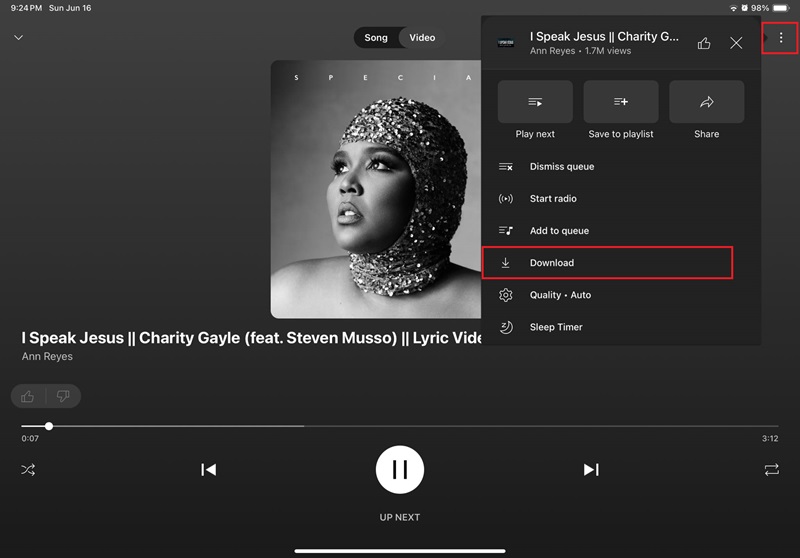
Όχι μόνο το YouTube Music Premium είναι μια φανταστική λύση για την αποθήκευση τραγουδιών, αλλά επιτρέπει επίσης στους χρήστες να αποθηκεύουν ολόκληρο το άλμπουμ του καλλιτέχνη της επιλογής τους. Επιπλέον, μπορεί να αποθηκεύσει αρχεία ήχου από podcast ή άλλα βίντεο στα οποία μπορείτε να έχετε πρόσβαση στην πλατφόρμα YouTube. Με αυτόν τον τρόπο, μπορείτε να αναπαράγετε τραγούδια στο παρασκήνιο ή ακόμα και όταν η συσκευή σας δεν χρησιμοποιείται.
Μέρος 2: Νόμιμος τρόπος λήψης μουσικής από το YouTube στον υπολογιστή
Εάν μπορείτε να αντέξετε οικονομικά τα πακέτα επί πληρωμή στο YouTube Premium, η αναζήτηση αυτής της λύσης θα σας βοηθήσει να εξοικονομήσετε την επιθυμία σας να κατεβάσετε μουσική από το YouTube. Από τη μία πλευρά, εδώ είναι οι νόμιμοι τρόποι που μπορείτε να δοκιμάσετε ως εναλλακτικός τρόπος λήψης εφαρμογών μουσικής YouTube.
Ένας από τους καλύτερους τρόπους για να αποφύγετε προβλήματα πνευματικών δικαιωμάτων κατά τη λήψη μουσικής από το YouTube είναι να χρησιμοποιήσετε μια συσκευή εγγραφής οθόνης που μπορεί να καταγράψει το τραγούδι χωρίς πρόγραμμα λήψης MP3 στο διαδίκτυο. Εγγραφή οθόνης AVAide είναι ένα ισχυρό πρόγραμμα που μπορεί να καταγράψει τις δραστηριότητες της υπολογιστικής σας οθόνης, συμπεριλαμβανομένης της ροής YouTube. Επιτρέπει στους χρήστες να καταγράφουν ήχο υπολογιστή, κάτι που τους βοηθά να εγγράφουν μουσική από την πλατφόρμα. Τέλος, το AVAide Screen Recorder υπερηφανεύεται για την ευελιξία του καταγράφοντας βίντεο YouTube σε ποιότητα υψηλής ευκρίνειας και διαφορετικά μεγέθη καρέ, από ανάλυση 480P έως 4k.
Επιπλέον, εάν θέλετε να δημιουργήσετε βίντεο αντιδράσεων από τραγούδια του YouTube, μπορείτε να ενσωματώσετε μια εγγραφή κάμερας web με το εργαλείο μαζί με το μικρόφωνό σας όταν αφηγείστε τα αποσπάσματα από το κομμάτι. Προχωρώντας στο καλύτερο μέρος, μπορείτε να κατεβάσετε μουσική YouTube σε έναν υπολογιστή με το AVAide Screen Recorder με αυτά τα απλά βήματα.
Βήμα 1Εγκαταστήστε το Screen Recorder
Επιλέξτε το κατάλληλο πρόγραμμα εγκατάστασης παρακάτω για τη συσκευή σας και εκτελέστε το πρόγραμμα μόλις αποθηκευτεί.

δοκιμάστε το Για Windows 7 ή νεότερη έκδοση
 Ασφαλής λήψη
Ασφαλής λήψη
δοκιμάστε το Για Mac OS X 10.13 ή νεότερη έκδοση
 Ασφαλής λήψη
Ασφαλής λήψηΒήμα 2Επιλέξτε Προτιμήσεις εγγραφής
Μόλις εκκινηθεί το AVAide Screen Recorder στην οθόνη σας, κάντε κλικ Συσκευή εγγραφής ήχου από το Μενού. Εάν θέλετε μόνο να καταγράψετε μουσική, ενεργοποιήστε το Ήχος συστήματος και απενεργοποιήστε το Μικρόφωνο. Εναλλακτικά, μπορείτε να ενεργοποιήσετε και τις δύο λειτουργίες όπως προτιμάτε.
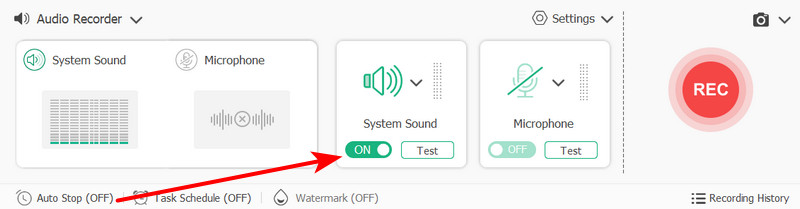
Βήμα 3Εγγραφή YouTube Music
Εάν έχετε ορίσει τις προτιμήσεις εγγραφής σας, πατήστε το Rec κουμπί και ελαχιστοποιήστε τη συσκευή εγγραφής οθόνης. Στη συνέχεια, μεταβείτε στην εφαρμογή YouTube και παίξτε το τραγούδι της επιλογής σας. Μόλις αποκτήσετε τον ήχο, πατήστε το Να σταματήσει κουμπί.
Βήμα 4Αποθήκευση ήχου
Πριν αποθηκεύσετε την έξοδο σας, μπορείτε να αλλάξετε τις παραμέτρους εξόδου, όπως τη μορφή ήχου και τον ρυθμό μετάδοσης bit. Για καλύτερη ποιότητα, επιλέξτε την επέκταση αρχείου και το bitrate υψηλότερης ποιότητας. Στη συνέχεια, επιλέξτε το Ντοσιέ όπου θέλετε να αποκτήσετε πρόσβαση στην έξοδο, μετονομάστε το αρχείο και πατήστε Σώσει.
Ως υπενθύμιση, μια συσκευή εγγραφής οθόνης όπως η AVAide είναι η καλύτερη μόνο για τη λήψη ενός μικροσκοπικού τμήματος του τραγουδιού που μπορείτε να χρησιμοποιήσετε για άλλα έργα. Επιπλέον, η χρήση του ηχογραφημένου ήχου για οικονομικά οφέλη θεωρείται παράνομη και μπορεί να επιβάλει νομικές κυρώσεις.
Μέρος 3: Επιλέξτε από τη Λήψη εφαρμογών YouTube Music
1. Tidabie Music Go
Μετατρέψτε τη μουσική σας εμπειρία σε άλλο επίπεδο με το Titable Music Go. Αυτό το εργαλείο προσφέρει μια ευρεία επιλογή λειτουργιών που σας επιτρέπουν να κάνετε ροή μουσικής από το YouTube και άλλες πλατφόρμες. Επιπλέον, αυτό το εργαλείο που μπορεί να κατεβάσει μουσική από το YouTube σάς επιτρέπει να αποθηκεύετε τον ήχο σας σε διαφορετικές μορφές όπως WAV, FLAC, MP3 και AAC. Επιπλέον, το Tiable Music Go επιτρέπει στους χρήστες να διατηρούν μεταδεδομένα, όπως το εξώφυλλο, τον τίτλο και το πρόγραμμα επεξεργασίας ετικετών, που αφήνει τη μουσική σας οργανωμένη και εύκολη πρόσβαση. Τέλος, ένα από τα καλύτερα προνόμια αυτού του προγράμματος λήψης της Μουσικής YouTube είναι ότι είναι εξοπλισμένο με μια λειτουργία μαζικής λήψης για να αποθηκεύετε περισσότερα τραγούδια χωρίς ταλαιπωρία.
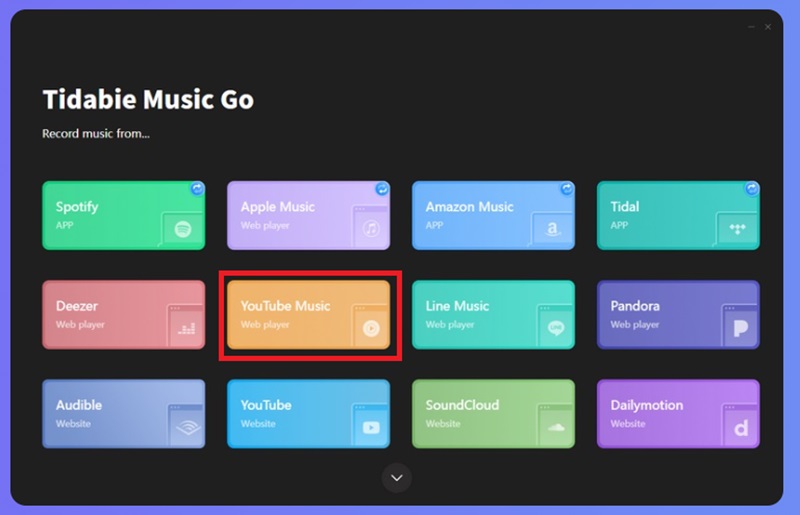
2. Freemake Video Downloader
Το Freemake είναι ένα άλλο πρόγραμμα που μπορεί να σας βοηθήσει να αποθηκεύσετε τραγούδια από το YouTube. Ενώ θεωρείται πρόγραμμα λήψης βίντεο, προσφέρει στους χρήστες έναν μετατροπέα MP3 για μετατροπή, για παράδειγμα, ένα μουσικό βίντεο σε αρχείο ήχου. Επιπλέον, το Freemake Video Downloader προσφέρει διάφορες μορφές ήχου και δίνει στους χρήστες πλήρη έλεγχο της ποιότητας των αρχείων τους, από 96 kbps έως 320 kbps. Αυτό που προκαλεί μεγαλύτερη έκπληξη σε αυτό το πρόγραμμα είναι ότι είναι προσβάσιμο στα περισσότερα λειτουργικά συστήματα, επομένως μπορείτε να το έχετε είτε σε λήψη μουσικής YouTube σε Mac ή Windows.
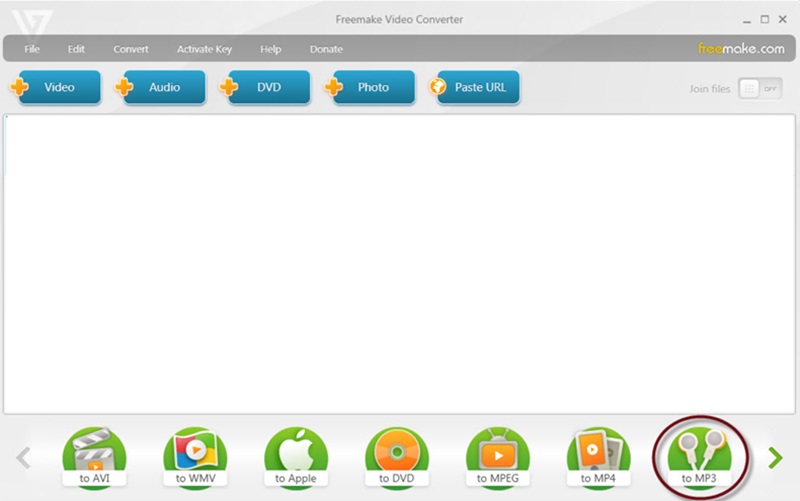
3. Sidify
Το τελευταίο στη λίστα με τα πράγματα που μπορούν να σας βοηθήσουν να αποθηκεύσετε μουσική YouTube στη συσκευή σας είναι το Sidify. Με τη διαισθητική διεπαφή του, μπορείτε να κάνετε λήψη τραγουδιών μέσω της ενσωματωμένης μηχανής αναζήτησης. Αυτή η δυνατότητα σημαίνει ότι δεν χρειάζεστε σύνδεσμο για να κατεβάσετε τραγούδια, αλλά αναζητήστε τον αγαπημένο σας καλλιτέχνη ή το ίδιο το τραγούδι και θα έχετε πρόσβαση σε πολλά πιθανά αρχεία που μπορείτε να προσθέσετε στη φορητή συσκευή σας. Ωστόσο, αυτό το εργαλείο απαιτεί την πληρωμένη έκδοση για λήψη του πλήρους αρχείου, ενώ οι χρήστες μπορούν να αποθηκεύσουν μόνο το πρώτο λεπτό του ήχου στη δωρεάν έκδοση του Sidify.
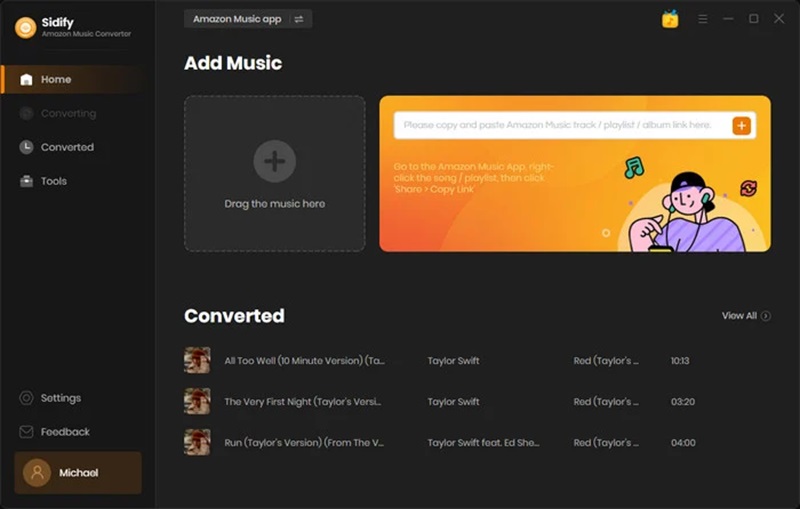
Μέρος 4: Συνήθεις ερωτήσεις σχετικά με τη λήψη μουσικής YouTube
Ποια μορφή είναι η καλύτερη κατά τη λήψη μουσικής από το YouTube;
Εάν χρειάζεστε βοήθεια για να αποφασίσετε ποια μορφή είναι η καλύτερη για τα αρχεία ήχου σας, πρέπει να εξετάσετε την ισορροπία μεταξύ ποιότητας και μεγέθους. Οι περισσότεροι χρήστες απολαμβάνουν την επέκταση αρχείου MP3 επειδή είναι εξαιρετικά συμβατή με τις περισσότερες συσκευές αναπαραγωγής πολυμέσων. Επιπλέον, η αποθήκευση των τραγουδιών σας στο YouTube σε MP3 είναι πολύ πιο ελαφριά από τις μορφές χωρίς απώλειες όπως το ALAC. Αυτό σημαίνει ότι μπορείτε να εξοικονομήσετε περισσότερο χώρο και να κατεβάσετε περισσότερα τραγούδια.
Πώς μπορώ να μεταφέρω μουσική από το YouTube σε USB;
Η μεταφορά των τραγουδιών σας από το YouTube σε USB είναι ένας πολύ καλός τρόπος για να απολαύσετε μουσική από διαφορετικές συσκευές αναπαραγωγής. Πρώτα, κατεβάστε μουσική από το YouTube στον υπολογιστή χρησιμοποιώντας ένα πρόγραμμα λήψης στο διαδίκτυο. Στη συνέχεια, μεταφέρετε τα τραγούδια στο USB χρησιμοποιώντας τον υπολογιστή σας.
Είναι παράνομη η λήψη τραγουδιών από το YouTube;
Η αποφυγή ζητημάτων πνευματικών δικαιωμάτων και κλοπής κατά τη λήψη τραγουδιών από οποιαδήποτε πλατφόρμα όπως το YouTube πρέπει να εξασκηθεί με κάθε κόστος. Ωστόσο, υπάρχουν τραγούδια στο YouTube που θεωρούνται χωρίς δικαιώματα και αυτά είναι που μπορείτε να κατεβάσετε χωρίς να ζητήσετε άδεια από τον κάτοχό τους. Από την άλλη πλευρά, ένα κομμάτι που προστατεύεται από πνευματικά δικαιώματα μπορεί να χρησιμοποιηθεί εάν χρειάζεστε το αρχείο για την παρωδία ή την ακαδημαϊκή σας κριτική.
Πώς μπορώ να εντοπίσω εάν το πρόγραμμα λήψης YouTube έχει κακόβουλο λογισμικό;
Είναι συνήθως δύσκολο να εντοπιστεί εάν μια εφαρμογή περιέχει κακόβουλο λογισμικό. Για να ασφαλίσετε τη συσκευή σας όταν χρησιμοποιείτε μια διαδικτυακή εφαρμογή, μπορείτε να εγκαταστήσετε πρόγραμμα αποκλεισμού κακόβουλου λογισμικού στη συσκευή σας.
Σε αυτήν την περιήγηση, ανακαλύψατε ότι είναι ακόμα δυνατό λήψη μουσικής από το YouTube χωρίς να εγγραφείτε στην έκδοση Premium του εργαλείου. Τα εργαλεία που αναφέρονται παραπάνω μπορούν να αποθηκεύσουν κομμάτια στη συσκευή σας, αλλά να θυμάστε ότι μπορείτε να αποθηκεύσετε τραγούδια μόνο δωρεάν χωρίς πνευματικά δικαιώματα. Από την άλλη πλευρά, εάν θέλετε να αποθηκεύσετε τα τραγούδια απευθείας από την εφαρμογή, καθώς ορισμένες μηχανές αναζήτησης από άλλα προγράμματα λήψης μουσικής YouTube ενδέχεται να μην παράγουν το ακριβές κομμάτι που θέλετε να αποθηκεύσετε, δοκιμάστε το AVAide Screen Recorder, το οποίο σας προτείνουμε ανεπιφύλακτα.
Καταγράψτε οθόνη, ήχο, κάμερα web, παιχνίδι, διαδικτυακές συσκέψεις, καθώς και οθόνη iPhone/Android στον υπολογιστή σας.